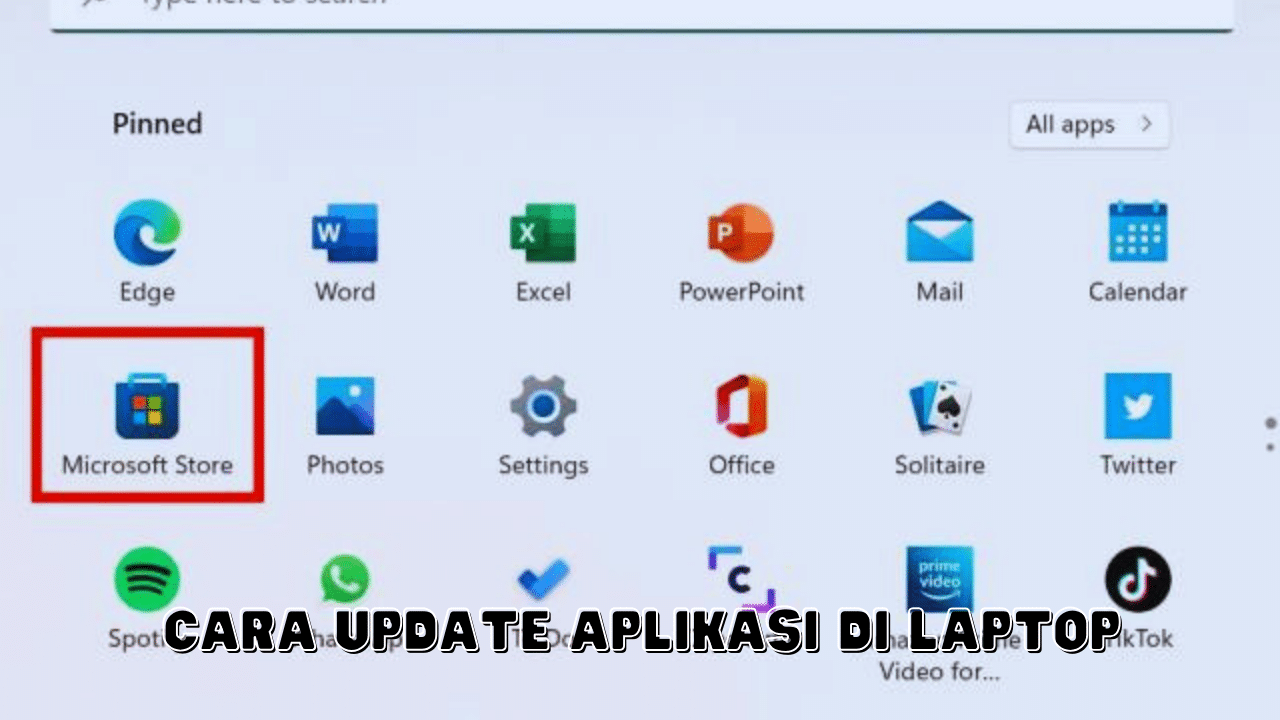Cara Update Aplikasi di Laptop – Mengupdate aplikasi di laptop adalah langkah penting untuk memastikan bahwa Anda selalu mendapatkan fitur terbaru, perbaikan bug, dan peningkatan keamanan. Dalam artikel ini, kita akan membahas secara mendetail cara update aplikasi di laptop, mencakup berbagai metode yang bisa digunakan, langkah-langkah yang harus diikuti, serta beberapa tips dan trik untuk memastikan proses update berjalan lancar.
Mengapa Perlu Update Aplikasi?
Salah satu alasan utama untuk selalu mengupdate aplikasi adalah untuk menjaga keamanan laptop Anda. Setiap kali pengembang aplikasi merilis pembaruan, mereka seringkali memperbaiki celah keamanan yang telah ditemukan. Dengan tidak mengupdate aplikasi, Anda membuka peluang bagi peretas untuk mengeksploitasi kelemahan yang ada.
Performa
Pembaruan aplikasi juga sering kali membawa peningkatan performa. Pengembang terus berusaha meningkatkan efisiensi aplikasi mereka, sehingga dengan mengupdate, Anda bisa merasakan aplikasi yang lebih cepat dan lebih responsif.
Fitur Baru
Mengupdate aplikasi memungkinkan Anda untuk menikmati fitur-fitur baru yang ditambahkan oleh pengembang. Fitur baru ini bisa sangat berguna dan meningkatkan produktivitas atau pengalaman pengguna secara keseluruhan.
Cara Update Aplikasi Secara Otomatis
Menggunakan Windows Update
Untuk pengguna Windows, Windows Update adalah salah satu cara paling mudah untuk memastikan aplikasi bawaan dan beberapa aplikasi dari Microsoft Store selalu up-to-date.
Langkah-langkah:
- Buka Pengaturan: Klik ikon Start dan pilih ‘Settings’ atau tekan ‘Windows + I’.
- Pilih Update & Security: Di jendela Settings, pilih ‘Update & Security’.
- Windows Update: Di panel sebelah kiri, pilih ‘Windows Update’ dan klik ‘Check for updates’.
- Install Updates: Jika ada pembaruan yang tersedia, Windows akan mengunduh dan menginstalnya secara otomatis.
Menggunakan Microsoft Store
Untuk aplikasi yang diunduh dari Microsoft Store, Anda bisa menggunakan store tersebut untuk mengupdate aplikasi secara otomatis.
Langkah-langkah:
- Buka Microsoft Store: Klik ikon Start dan cari ‘Microsoft Store’, lalu buka.
- Pilih Tiga Titik di Kanan Atas: Klik pada ikon tiga titik di pojok kanan atas dan pilih ‘Downloads and updates’.
- Klik Get Updates: Microsoft Store akan memeriksa pembaruan untuk semua aplikasi yang diunduh melalui store dan menginstalnya secara otomatis.
Cara Update Aplikasi Secara Manual
Melalui Pengaturan Aplikasi
Beberapa aplikasi memiliki pengaturan pembaruan di dalam menu pengaturannya. Ini bisa berbeda-beda tergantung aplikasi yang Anda gunakan.
Langkah-langkah:
- Buka Aplikasi: Jalankan aplikasi yang ingin Anda perbarui.
- Cari Menu Pengaturan: Biasanya ada di bagian atas atau bawah aplikasi, dalam bentuk ikon gear atau di bawah menu ‘Help’.
- Pilih Update: Cari opsi ‘Check for updates’ atau ‘Update’ dan ikuti instruksi yang diberikan oleh aplikasi tersebut.
Mengunduh dari Situs Resmi
Jika aplikasi tidak memiliki fitur update otomatis atau melalui store, Anda bisa mengunduh versi terbaru dari situs resmi aplikasi tersebut.
Langkah-langkah:
- Kunjungi Situs Resmi: Buka browser dan kunjungi situs resmi aplikasi yang ingin Anda perbarui.
- Cari Versi Terbaru: Biasanya ada di halaman utama atau di bawah menu ‘Download’ atau ‘Support’.
- Unduh Installer: Unduh installer versi terbaru dari aplikasi tersebut.
- Instal Aplikasi: Setelah unduhan selesai, jalankan installer dan ikuti instruksi untuk menginstal versi terbaru aplikasi.
Tips dan Trik Update Aplikasi
Cek Review Pembaruan
Sebelum mengupdate aplikasi, ada baiknya Anda cek review dari pengguna lain. Kadang-kadang, pembaruan bisa membawa masalah baru, dan dengan membaca review, Anda bisa mengetahui apakah ada masalah yang signifikan dengan pembaruan tersebut.
Backup Data
Selalu backup data penting sebelum melakukan update besar, terutama untuk aplikasi yang sering Anda gunakan untuk pekerjaan. Ini untuk mencegah kehilangan data jika terjadi kesalahan selama proses update.
Gunakan Software Update Checker
Ada berbagai software yang bisa membantu Anda memeriksa dan mengupdate semua aplikasi di laptop Anda. Beberapa software ini adalah:
- Ninite: Memungkinkan Anda untuk mengupdate beberapa aplikasi sekaligus.
- Patch My PC: Alat gratis yang memindai aplikasi yang terinstal dan membantu Anda mengupdatenya.
Kesimpulan
Mengupdate aplikasi di laptop adalah langkah yang sangat penting untuk menjaga keamanan, performa, dan fungsionalitas perangkat Anda. Baik melalui update otomatis, manual, atau menggunakan software khusus, pastikan Anda rutin memeriksa dan mengupdate aplikasi di laptop Anda. Dengan mengikuti langkah-langkah yang telah dijelaskan di atas, Anda bisa memastikan bahwa laptop Anda selalu dalam kondisi terbaik dan siap untuk digunakan.